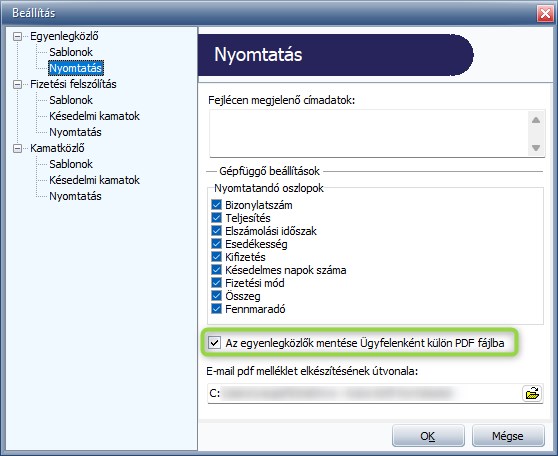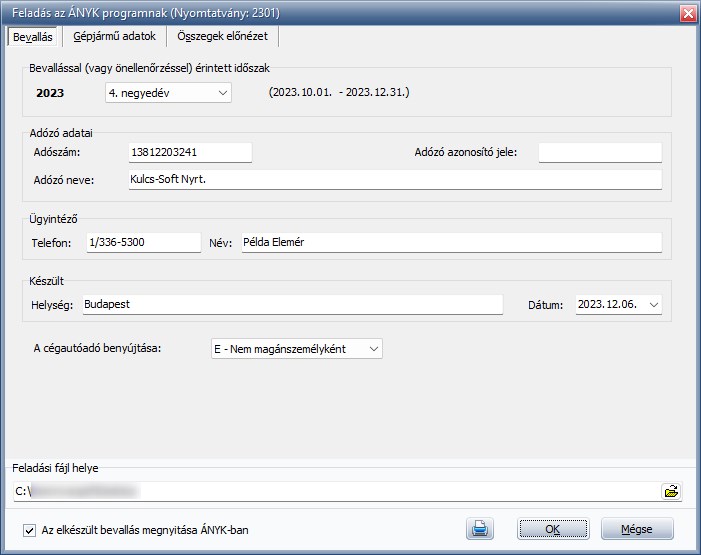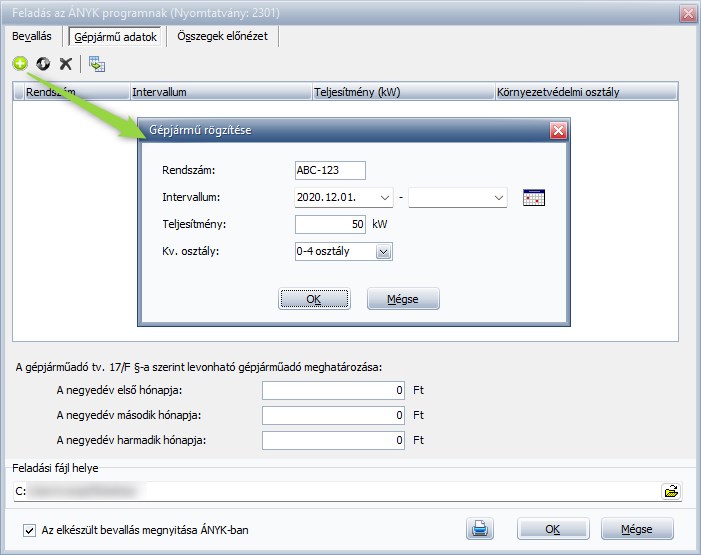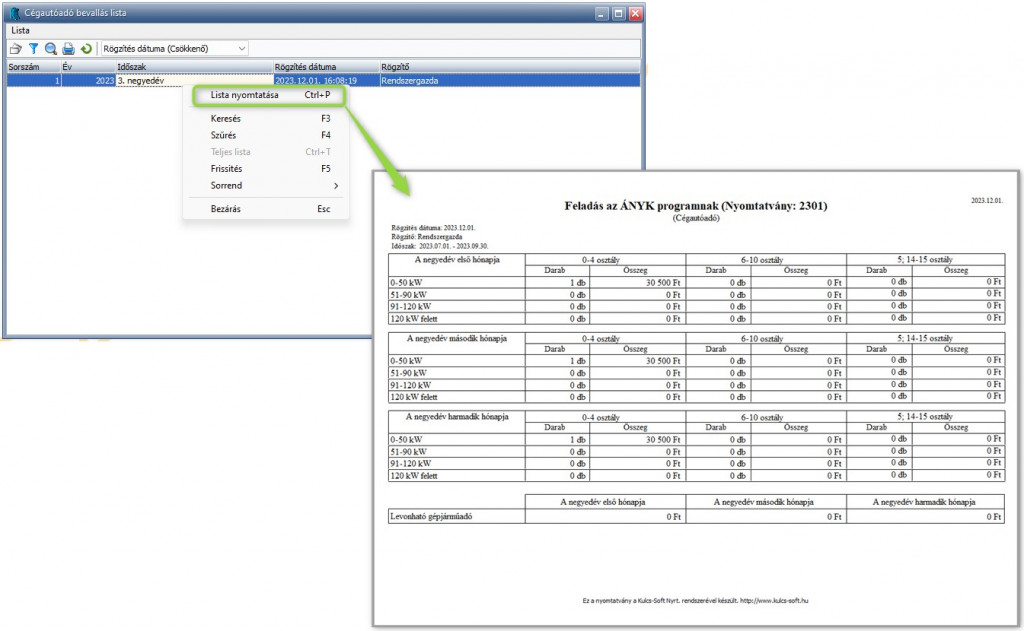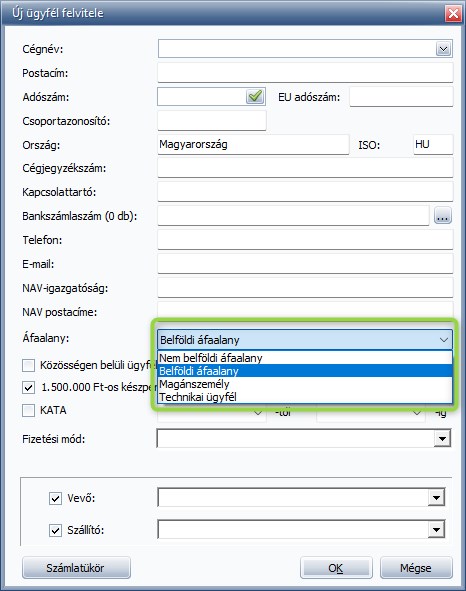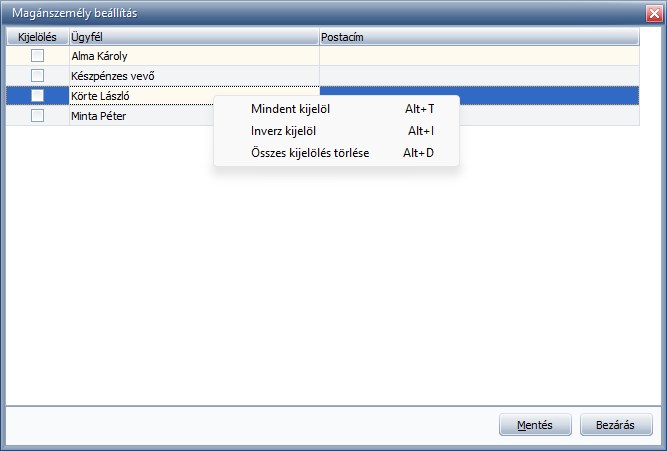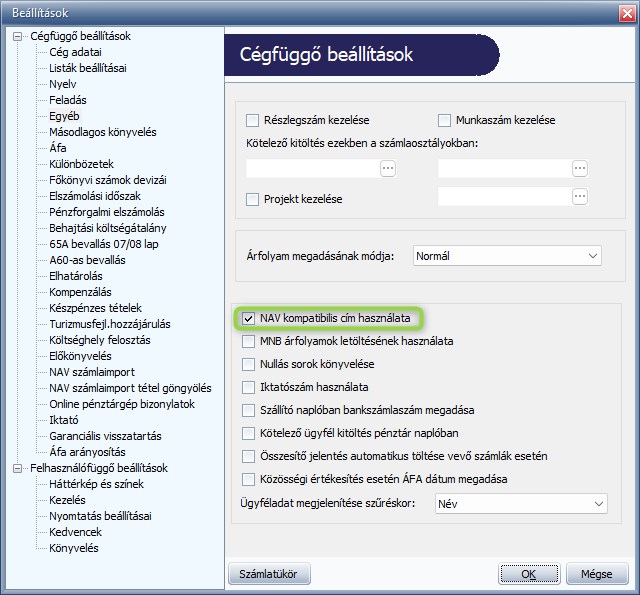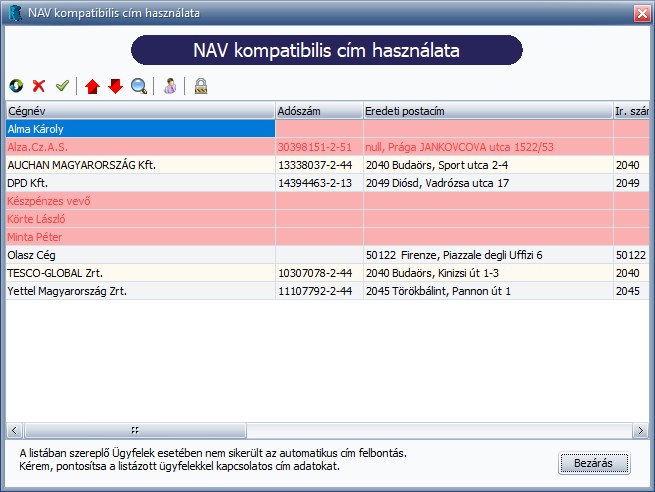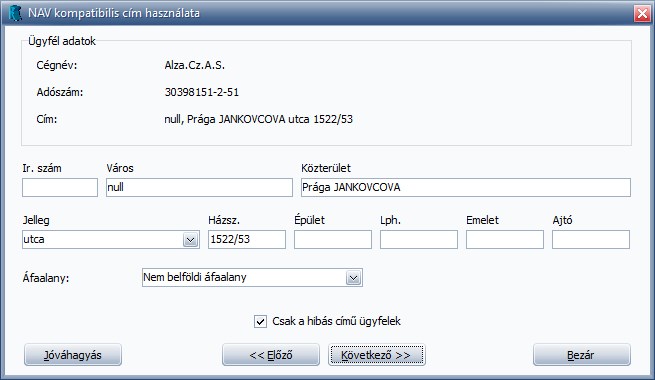Verziótájékoztató, 2023. december – Kulcs-Könyvelés
Közzétette: Admin az alábbi csoportokban: Kettős könyvelés,Nincs kategorizálva,Verziótájékoztató
Kattintson ide a nyomtatáshoz.
 | Kérjük, gondoljon a környezet védelmére, mielőtt kinyomtatja ezt az oldalt. |
|
Megjelent! Kulcs-Könyvelés frissítés 2023. december 06. |
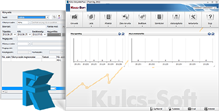 |
 |
Egyenlegközlők mentése Ügyfelenként külön PDF fájlba
Az Egyenlegközlők pdf fájlba mentésekor, a Könyvelő szoftver legújabb verziója, Ügyfelenként külön PDF fájlt készít. A funkció alapértelmezetten bejelölt, de lehetőség van a korábbi működés használatára, azaz, hogy egy PDF fájlba kerüljön az összes elkészített Egyenlegközlő. A funkció beállítási lehetősége a Beállítások/Levelezés beállítása/Egyenlegközlő/Nyomtatás menüpontban érhető el.
 |
Kulcs- Könyvelés Standard – funkcióbővítés
A Könyvelő program Standard verziója az alábbi – Plusz verzióban már elérhető, – funkciókkal bővült.
- A Turizmusfejlesztési hozzájárulás bevallásának elkészítési lehetősége. A funkció használatáról bővebben ide kattintva olvashatnak. [2]
- Könyvelt adatok ellenőrzése: A funkció segítségével ellenőrzéseket lehet lefuttatni, és megnézni, hogy milyen adatok esetén szükséges javítani a könyvelést.
A működéséről részletesen külön bejegyzésben olvashatnak részletesen, melyet ide kattintva érhetnek el. [3] A bejegyzés 1-es pontja tartalmazza a Kölnyvelt adatok ellenőrzése funkcióhoz kapcsolódó tudnivalókat.
- Ügyfélegyesítés: A funkció segítségével az Ügyféltörzsben többször szereplő Ügyfeleket lehet összevonni. A működésről bővebben ide kattintva olvashatnak. [4]
 |
Új funkció! – Cégautóadó bevallás elkészítési lehetősége
Az Adatszolgáltatás/Cégautóadó menüpontban elérhető a Könyvelő szoftver Plusz verzióját használó Ügyfeleink részére a 2301-es bevallás elkészítésének lehetősége.
A menüpontra kattintva a Bevallás fülön meg kell adni bevallás időszakát (naptári negyedév), az azonosító adatokat, valamint a cégautóadó benyújtása legördülőben kell kiválasztani a szükséges paramétert.
A Gépjármű adatok fülön megadhatók a gépjárművek paraméterei, melyek alapján a bevallás töltésre kerül. Új gépjármű rögzítésére a ![]() [6] ikonra kattintva vagy az Ins billentyű megnyomásával van lehetőség. Az adatok közül a rendszám csak a könnyebb beazonosíthatóságot segíti, nem része a bevalláshoz szükséges adatoknak. Az intervallum mező fontos, mert ez alapján tudja a szoftver, hogy mely hónapokban kell az autóval számolnia az adott negyedévben.
[6] ikonra kattintva vagy az Ins billentyű megnyomásával van lehetőség. Az adatok közül a rendszám csak a könnyebb beazonosíthatóságot segíti, nem része a bevalláshoz szükséges adatoknak. Az intervallum mező fontos, mert ez alapján tudja a szoftver, hogy mely hónapokban kell az autóval számolnia az adott negyedévben.
A gépjárműadó tv. 17/F §-a szerint levonható a gépjárműadó az adott havi cégautóadóból abban az esetben, ha az már megfizetésre is került. Ezen értékek bevallásban való feltüntetésére szabadon szerkeszthető mezők állnak rendelkezésre a felületen.
A Gépjármű adatok az évek között átmásolhatók, így ha majd megjelenik a következő évi nyomtatvány akkor nem kell a gépjárműveket ismételten felrögzíteni, hanem a ![]() [8] ikonra kattintva az adatok másolása egy kattintással megtehető.
[8] ikonra kattintva az adatok másolása egy kattintással megtehető.
Az összegek előnézet fülön, valamint az alsó sávban megjelenő nyomtató ikonra kattintva a bevallás ellenőrizhető, még az Ok-ra kattintást megelőzően.
Az elkészített bevallások mentésre kerülnek, így utólag könnyen visszakereshetőek, ellenőrizhetőek. Az Adatszolgáltatás/Cégautóadó bevallás/Cégautóadó bevallás lista menüpontban látható az elkészített bevallások listája, illetve itt ki is nyomtatható azok tartalma.
 |
Magánszemély és Technikai ügyfél jelölő az Ügyféladatlap Áfaalany mezőjében
Az Ügyféladatok részletes paraméterezése a közelgő eÁfa rendszer miatt szükséges (Az e-Áfa rendszer tervezett indulása a NAV részéről: 2024. január), így az Ügyfél adatlapján az Áfaalany mezőben már a Belföldi Áfaalany és Nem Belföldi Áfaalany opció mellett, a Magánszemély és a Technikai Ügyfél paraméter is kiválasztható. A beállítás a jövőbeli eÁfa felhasználók esetén kiemelten fontos, mivel a magánszemélyek és a technikai ügyfelek adatait csak abban az esetben nem fogja továbbítani a szoftver az eÁfa rendszer felé, amennyiben az Áfaalany beállítás megfelelő.
A Magánszemély paraméter beállítására tömegesen is van lehetőség az Ügyfelek karbantartása menüpont Ügyfél/Magánszemélyek keresése opcióra kattintva. Ebben a menüpontban megpróbálja megkeresni azokat az Ügyfeleket a szoftver, melyek Magánszemélyek (nincs adószámuk), majd egy listát ad ezekről az Ügyfelekről és kiválasztható, hogy melyek esetében szeretnénk a Magánszemély beállítást alkalmazni. Magánszemélyek tömeges rögzítését követően (pl.: adatátadáskor létrehozott Ügyfelek) javasolt a funkció lefuttatása a későbbiekben is.
 |
NAV kompatibilis cím használata
Az Ügyfelek cím adatait megbontott formátumban kell felküldeni az eÁfa rendszerbe (Az e-Áfa rendszer tervezett indulása a NAV részéről: 2024. január), így a Könyvelő szoftverben szereplő cím mező megbontása szükséges. Azon Ügyfeleinknek, akik a jövőben szeretnék az eÁfa rendszeren keresztül beadni az Áfa bevallásukat a Beállítások/Alapbeállítások/Cégfüggő beállítások/Egyéb menüpontban be kell jelölniük a cím megbontásához a „NAV kompatibilis cím használata” opciót. A funkció bejelölését megelőzően javasolt az Ügyféltörzsben kitörölni azon Ügyfeleket, melyekkel már nem áll kapcsolatban a Könyvelt cég (Ügyfelek karbantartása/Ügyfél/Csoportos ügyfél törlés), valamint Ügyfélegyesítéssel javasolt összevonni a többszörösen felvitt Ügyfeleket is.
A funkció bejelölését követően az Ügyfelek cím adatainak szétbontását el kell végezni. Ebben segít a cím felbontás funkció, mely automatikusan lefut az Ügyféltörzs megnyitásakor. Az automatikus cím felbontással a szoftver a cím mezőben szereplő értékeket megpróbálja megfeleltetni az alábbi felbontásnak:
- irányítószám
- település
- közterület
- közterület jellege
- házszám
- épület
- lépcsőház
- emelt
- ajtó
Ha a cím felbontás nem jár sikerrel, akkor az adott Ügyfél piros háttérszínnel jelenik meg az alábbi képernyőn:
Dupla kattintással az Ügyfél adatai megnyithatók és a cím manuális javítására is lehetőség nyílik a felületen. A Jóváhagyással elmenthető az elvégzett módosítás, vagy amennyiben nem szükséges módosítani, úgy módosítás nélkül is jóváhagyhatók az adatok. A felületen az Áfaalany beállításra is lehetőség nyílik, így amennyiben hibásnak jelöl a rendszer egy olyan Ügyfelet, melynek nincs címe (pl.: készpénzes vevő), akkor csak az Áfaalany opciót kell jól beállítani és jóváhagyással menteni a módosítást.
A Magánszemélyek keresése funkció a ![]() [15] ikonra kattintva válik elérhetővé, így ezen a felületen is lehetőség van az Áfaalany mezőbe tömeges beállítani a Magánszemély opciót.
[15] ikonra kattintva válik elérhetővé, így ezen a felületen is lehetőség van az Áfaalany mezőbe tömeges beállítani a Magánszemély opciót.
A cím felbontással nem helyesen szétbontott címeket a Módosítások véglegesítése ![]() [16]ikonra kattintva lehet tömegesen jóváhagyni. Amennyiben a tömeges jóváhagyás megtörténik, akkor a címek javítására már csak az Ügyféltörzsben nyílik lehetőség.
[16]ikonra kattintva lehet tömegesen jóváhagyni. Amennyiben a tömeges jóváhagyás megtörténik, akkor a címek javítására már csak az Ügyféltörzsben nyílik lehetőség.
 |
Ügyfél import – Módosult az import állomány
Az Ügyfél import állományának struktúrája az alábbiakkal bővült.
A cím adatokat már külön mezőkben kell az Excelben megbontani, az alábbi képen látható módon:
Az Áfaalany mezőben pedig az alábbi jelölők alkalmazhatók (csak a számok):
- 0 – Nem belföldi áfaalany
- 1 – Belföldi áfaalany
- 2 – Magánszemély
- 3 – Technikai Ügyfél

|
Hasznos volt az információ?
|
|
 |
|
A cikk a Kulcs-Könyvelés Tudásbázis: https://tudasbazis.kulcs-soft.hu/konyvelo-programok/ Tudásbázisban olvasható.
A cikk elérhető az https://tudasbazis.kulcs-soft.hu/konyvelo-programok/26660/uj-verzio-2023-december-kulcs-konyveles/ címen.
URLs in this post:
[1] Image: http://tudasbazis.kulcs-soft.hu/konyvelo-programok/wp-content/uploads/2023/12/Az-egyenlegközlők-mentése-Ügyfelenként-külön-PDF-fájlba2.jpg
[2] A funkció használatáról bővebben ide kattintva olvashatnak.: https://tudasbazis.kulcs-soft.hu/konyvelo-programok/19631/turizmusfejlesztesi-hozzajarulas-konyvelo-program
[3] A működéséről részletesen külön bejegyzésben olvashatnak részletesen, melyet ide kattintva érhetnek el.: https://tudasbazis.kulcs-soft.hu/konyvelo-programok/24061/konyvelt-adatok-ellenorzese-kulcs-konyveles
[4] A működésről bővebben ide kattintva olvashatnak.: https://tudasbazis.kulcs-soft.hu/konyvelo-programok/2192/ugyfelegyesites-konyvelo-program
[5] Image: http://tudasbazis.kulcs-soft.hu/konyvelo-programok/wp-content/uploads/2023/12/Cégautóadó-Bevallás2.jpg
[6] Image: http://tudasbazis.kulcs-soft.hu/konyvelo-programok/wp-content/uploads/2023/12/plusz-jel.jpg
[7] Image: http://tudasbazis.kulcs-soft.hu/konyvelo-programok/wp-content/uploads/2023/12/Cégautóadó-Gépjármű-adatok2.jpg
[8] Image: http://tudasbazis.kulcs-soft.hu/konyvelo-programok/wp-content/uploads/2023/12/Adatok-másolása-évnyitástól-függetlenül-ikon.jpg
[9] Image: http://tudasbazis.kulcs-soft.hu/konyvelo-programok/wp-content/uploads/2023/12/Cégautóadó-bevallás-lista.jpg
[10] Image: http://tudasbazis.kulcs-soft.hu/konyvelo-programok/wp-content/uploads/2023/12/Áfaalany-jelölő.jpg
[11] Image: http://tudasbazis.kulcs-soft.hu/konyvelo-programok/wp-content/uploads/2023/12/Magánszemély-beállítás.jpg
[12] Image: http://tudasbazis.kulcs-soft.hu/konyvelo-programok/wp-content/uploads/2023/12/NAV-kompatibilis-cím-használat.jpg
[13] Image: http://tudasbazis.kulcs-soft.hu/konyvelo-programok/wp-content/uploads/2023/12/Automatikus-cím-felbontás-funkció.jpg
[14] Image: http://tudasbazis.kulcs-soft.hu/konyvelo-programok/wp-content/uploads/2023/12/Ügyfl-adatainak-módosítása.jpg
[15] Image: http://tudasbazis.kulcs-soft.hu/konyvelo-programok/wp-content/uploads/2023/12/Magánszemély-ikon.jpg
[16] Image: http://tudasbazis.kulcs-soft.hu/konyvelo-programok/wp-content/uploads/2023/12/Módosítások-véglegesítése.jpg
[17] Image: http://tudasbazis.kulcs-soft.hu/konyvelo-programok/wp-content/uploads/2023/12/Cím-adatok-Ügyfél-import-fájl.jpg
[18] Az Ügyfél import funkció használatáról bővebben ide kattintva olvashatnak, valamint a a hozzá kapcsolódó minta állomány is itt érhető el.: https://tudasbazis.kulcs-soft.hu/konyvelo-programok/19381/partnertorzs-import-konyvelo-program